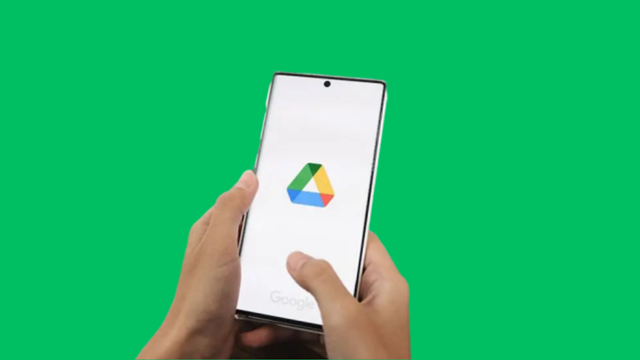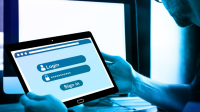recode.ID – Apabila terdapat file atau data yang tersimpan di layanan penyimpanan online Google Drive yang sudah tidak digunakan lagi, maka solusi terbaik adalah dengan menghapus file tersebut agar ruang penyimpanan di Google Drive di Hp yang Anda gunakan tetap lapang.
Jika Anda belum tahu bagaimana cara menghapus file di Google Drive di Hp yang Anda gunakan, bisa simak langkah-langkahnya pada artikel dibawah ini.
Sebagaimana kita tahu, Google Drive sendiri merupakan salah satu alternatif layanan penyimpanan online yang bisa dimanfaatkan pengguna untuk menyimpan file milik mereka, seperti file foto, video, audio ataupun dokumen.
Untuk pengguna yang gratisan, akan mendapatkan jatah penyimpanan hanya sebesar 15GB saja. Sehingga, ketika jatah ruang penyimpanan sudah mulai penuh, sangat di anjurkan untuk menghapus file-file yang sudah tidak digunakan agar ruang penyimpanan masih tetap tersedia.
Alasan Menghapus File di Goole Drive
Seperti yang sudah sempat redaksi singgung pada artikel diatas, untuk pengguna layanan Google Drive gratis hanya akan mendapatkan kapasitas penyimpanan sebesar 15GB, untuk menampung file milik pengguna.
Ada dua opsi yang bisa dilakukan apabila kapasitas ruang penyimpanan sudah mulai penuh, pertama meningkatkan layanan menjadi pengguna berbayar yang akan memperoleh kapasitas yang lebih banyak.
Kemudian, opsi yang kedua adalah menghapus sejumlah file yang sudah tidak diinginkan agar kapasitas gratisan 15GB tersbut masih tetap cukup untuk menyimpan file milik pengguna.
Selain itu, sebaiknya Anda ketahui juga beberapa alasan kenapa menghapus file di Google Dive ini dilakukan pengguna:
- Untuk memastikan bahwa kapasitas ruang penyimpan pada layanan Google Drive masih mencukupi
- File lama sudah terganti dengan file baru, sehingga file lama sebaiknya dihapus
- Agar file baru dengan kapasitas besar bisa tersimpan
- Berganti ke layanan penyimpanna online lainnya
Selanjutnya, setelah Anda memahami apa saja alasan sebaiknya pengguna menghapus sejumlah file yang ada di layanan Google Drive tersebut, untuk proses atau cara menghapus file di Google Drive di Hp bisa Anda simak pada lanjutan artikel dibawah ini.
Cara Menghapus File di Google Drive di Hp
Sebenarnya, untuk proses menghapus file yang ada dilayanan Google Drive ini pada perangkat smartphone cukup mudah untuk dilakukan. Namun untuk lebih jelasnya, bisa Anda simak langkah-langkahnya pada tutorial dibawah ini:
- Pertama, silakan Anda buka aplikasi Google Drive yang terpasang di Hp yang Anda gunakan
- Selanjutnya, silakan Anda klik pada menu File yang terletak dibagian kanan bawah layar
- Selanjutnya silakan Anda cari file yang akan dihapus
- Kemudian, setelah menentukan file yang akan dihapus, klik pada ikon titik tiga disebelah kanan nama file
- Selanjutnya, silakan gulir sampai bawah pada opsi menu yang muncul
- Nanti akan ada opsi menu Hapus, silakan klik menu Hapus tersebut
- Kemudian akan muncul jendela konfirmasi
- Klik pada tombol Pindahkan Ke Sampah
- Selesai dan kini file tersebut sudah berhasil dihapus.
Perlu diingat, bahwa untuk setiap file yang dihapus tidak akan langsung hilang namun akan tersimpan pada folder Sampah yang masih bisa dipulihkan kembali.
Secara otomatis, apabila file dalam sampah tersebut tidak dipulihkan dalam waktu 30 hari sejak pertama kali dihapus, maka sistem baru benar-benar menghapusnya dari database milik Google Drive.
Jika Anda ingin langsung menghapus total, tanpa menunggung 30 hari, bisa lakukan cara dibawah ini:
- Pada halaman aplikasi Google Drive, klik ikon garis tiga yang ada di atas kiri layar
- Nanti akan tampil beberapa menu pilihan
- Silakan pilih menu Sampah
- Nanti akan tampil smeua file yang sudah Anda hapus
- Untuk menghapus total bisa klik pada opsi Kosongkan Sampah
- Akan muncul jendela konfirmasi, Hapus Selamanya
- Kemudian klik pada tombol Hapus Selamanya.
- Selesai.